Systemd-boot är en alternativ Linux bootloadersom drivs av Systemd-startsystemet. Det har dussintals moderna funktioner, inklusive snabbare start, bättre EFI-stöd och mycket mer, vilket gör det till ett utmärkt val för Arch Linux. Att ställa in Systemd-boot på Arch Linux är en svår process, så innan vi börjar rekommenderar vi starkt att du säkerhetskopierar dina kritiska data.
Obs! Systemd-boot fungerar bara med system som startar med UEFI. Om du inte har UEFI, håll dig med Grub.
Installera Arch Linux
Systemd-boot är en alternativ bootloader för Grub. För närvarande är det inte möjligt att överföra ett befintligt Arch Linux-system som kör Grub på UEFI till Systemd-boot-systemet, tyvärr.
Istället måste du börja med en ny installation av Arch Linux-operativsystemet och välja Systemd-boot som standard bootloader, snarare än som standard Grub.
Tidigare på Addictivetips skrev jag en handledningallt om hur du installerar Arch Linux. Det är en lång och detaljerad installationsprocess, fylld med massor av olika steg. Alla dessa steg är kritiska och hjälper dig att köra med Systemd-boot. Följ instruktionerna för att installera Arch Linux på ditt system. Se till att följa GPT / EFI-metoden som den beskriver.
Under GPT / EFI-installationsinstruktionerna förArch Linux, hoppa över alla instruktioner i guiden som visar dig hur du installerar Grub bootloader. Det är viktigt att du hoppar över Grub-instruktionerna, annars kommer Systemd-boot inte att fungera.
När du har gått igenom GPT / EFI-metoden förinstallera Arch Linux, hålla ditt system på och loggat in i Arch Chroot (live disk), kom tillbaka till det här inlägget och följ instruktionerna för att lära dig hur du ställer in Systemd-boot som din bootloader på Arch Linux.
Ställ in Systemd-boot
Under Arch Linux-installationsguiden för EFI / GPT installerades och formaterades tre partitioner / Dev / sda (AKA den första hårddisken som är ansluten till systemet). Dessa partitioner är följande:
- Partition 1 - En Fat32 EFI-partition (ungefär 512 MB.)
- Partition 2 - En Ext4 Root-partition (storlek på vilken du än väljer att vara.)
- Partition 3 - En Linux-Swap-partition (storlek på vilken du än väljer att vara.)
Det första som måste göras i Arch Linux är att byta startflaggor för Fat32-partitionen. Att byta ut dessa flaggor görs bäst med Gdisk app. För att få Gdisk, använd följande Pacman-kommando i Arch-Chroot terminalprompt.
pacman -S gdisk
Öppna hårddisken i appen Gdisk med appen konfigurerad.
gdisk /dev/sda
Att köra kommandot ovan kommer att placera / dev / sda i Gdisk-appen. Sedan ser du en fråga som ber dig välja mellan MBR, BSD, APM och GPT. Skriv in GPT och tryck på Stiga på.
Härifrån, skriv t i frågan om att ändra Fat32-partitionens flagga.
t
Efter att ha skrivit i t kommando, skriv in 1 för att berätta för appen att arbeta med Fat32-partitionen.
1
Skriv in EFI-systemet hexkod i Gdisk-prompten.
EF00
Spara ändringarna med w kommando.
Obs: ignorera varningen; det kommer inte att radera någonting.
w
När du har skrivit ändringarna på disken stänger du Gdisk med q kommando.
q
Nu när Fat32 EFI-partitionens flaggor är korrekt inställda ska du använda bootctl att installera Systemd-boot på ditt nya Arch Linux-system.
bootctl --path=/boot install
Låt Bootctl-kommandot gå sin gång. Det bör automatiskt ställa in standardkonfigurationsfiler.
Därefter måste du hitta UUID för / Dev / sda2, partitionen som Arch Linux är installerad.
Starta filen i Nano. För att ta reda på PARTUUID-information, kör:
blkid /dev/sda2
Titta igenom blkid kommando och skriv ner numret efter PARTUUID=" på en pappersbit eller spara som en anteckning på din telefon osv. Det nummer du behöver spara ska se ut som exemplet nedan.
3f53b620-5676-4370-90a5-fbed6af2fcfb
När du har fått UUID för din rotpartition använder du Rör kommando för att göra en ny Arch Linux-menypost.
touch /boot/loader/entries/arch.conf
Öppna den nya filen i Nano.
nano -w /boot/loader/entries/arch.conf
Klistra in följande kod i filen "arch.conf".
Obs: ändra PARTUUID = YOUR-PARTUUID-CODE-HÄR med din kod.

title Arch Linux
linux /vmlinuz-linux
initrd /initramfs-linux.img
options root=PARTUUID=YOUR-PARTUUID-CODE-HERE rw
Spara Nano när du är klar Ctrl + O och avsluta med Ctrl + X.
När Arch-posten tas om hand är det dags att rensa Arch standard "loader.conf" -fil och ersätta den med bättre inställningar.
echo " " > /boot/loader/loader.conf
Öppna filen "loader.conf" i Nano-textredigeraren med kommandot nedan.
nano -w /boot/loader/loader.conf
Klistra in följande kod i Nano-textredigeraren.
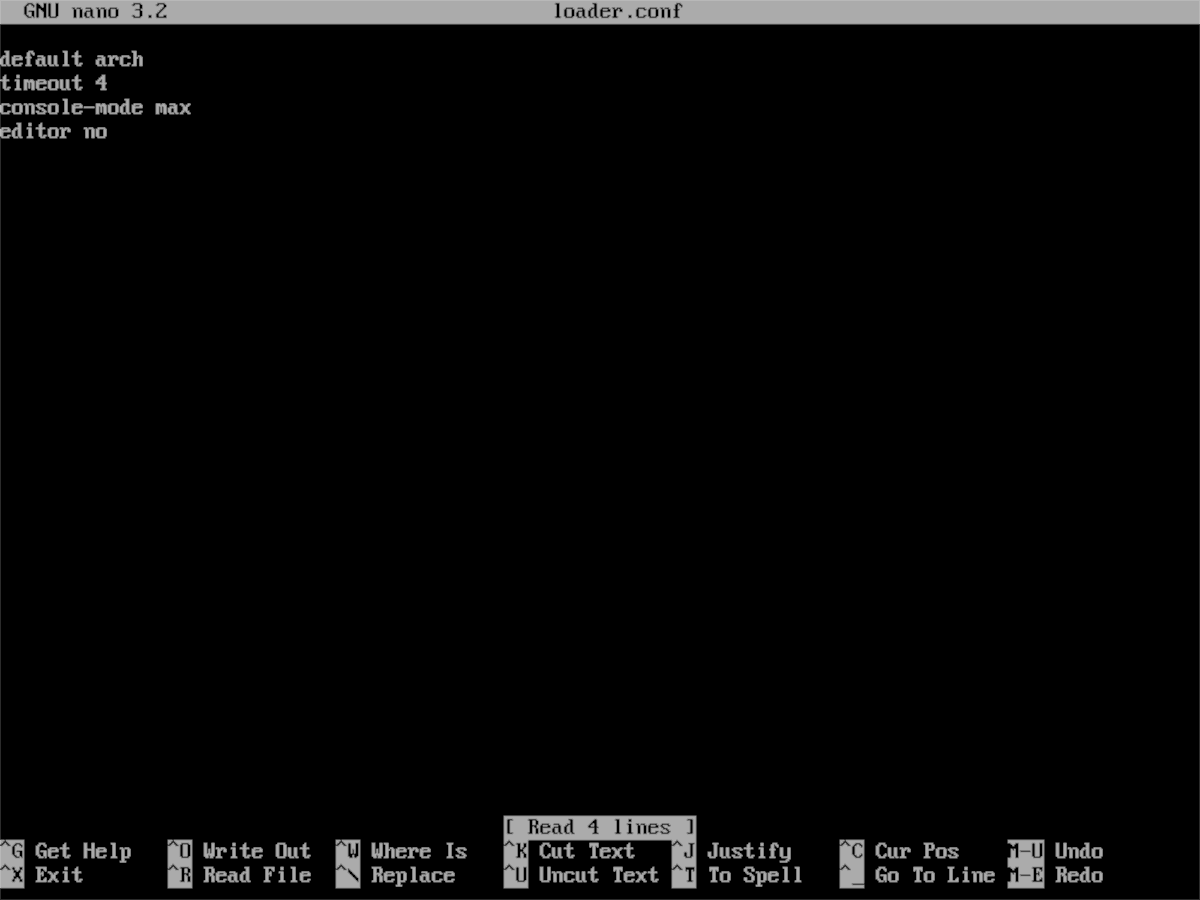
default arch
timeout 4
console-mode max
editor no
Uppdatera Systemd-boot med bootctl.
bootctl --path=/boot update
En gång bootctl har gjort uppdateringen, Systemd-boot är redo att användas. Härifrån går du tillbaka till hur du installerar Arch Linux-guiden om du ännu inte har valt en skrivbordsmiljö för din nya Arch PC. Annars startar du om och laddar upp din nya systemdrivna Arch-installation!














kommentarer